Klávesové zkratky Gmailu – jak je povolit a být produktivnější
S více než miliardou uživatelů je Gmail první volbou pro každého, kdo hledá e-mailovou službu. S ohledem na to vám přinášíme praktické klávesové zkratky Gmailu, které vám pomohou být více výrobní. Nefungují vám klávesové zkratky Gmailu? Už se neobtěžujte, protože vám dáme vědět, jak povolit klávesové zkratky na Gmailu, než je použijete.

Psali jsme také o užitečných Klávesové zkratky YouTube. Doporučujeme, abyste si jej také prošli, pokud jste uživatelem YouTube.
Obsah
Klávesové zkratky Gmailu
Než zmíním klávesové zkratky, rád bych, abyste věděli, že je nutné povolit klávesové zkratky v nastavení Gmailu, aby mohly fungovat. Zde je návod, jak je můžete zapnout.
Jak povolit klávesové zkratky na Gmailu?
1. Otevřete Gmail v prohlížeči a přihlaste se pomocí svých přihlašovacích údajů.
2. Pod obrázkem zobrazení Gmailu klikněte na Ikona zařízení a zvolte Nastavení.

3. Nyní pod obecně nastavení, přejděte dolů na Klávesové zkratky a zvolte Klávesové zkratky zapnuty abyste je umožnili.
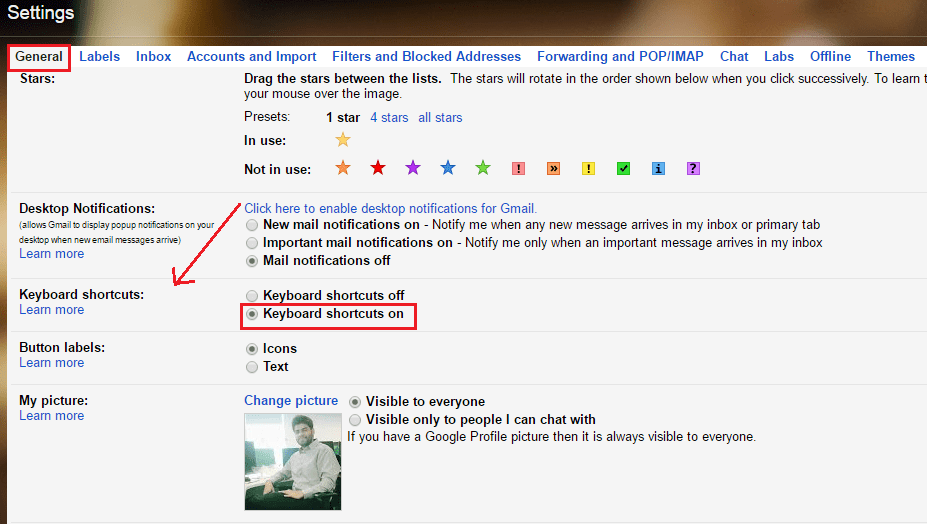
4. Přejděte dolů a klikněte na Uložit změny.
Tímto jste na Gmailu zapnuli klávesové zkratky. Nyní pojďme ke klávesovým zkratkám.
Klávesové zkratky Gmailu
1. Napište nový e-mail – použijte klíč „c“ pro vytvoření nového e-mailu nebo “d” pro psaní na nové kartě.
2. Hledání – Nyní již není třeba klikat na vyhledávací lištu v horní části, abyste mohli začít psát svůj dotaz. Můžete jednoduše stisknout „/” na klávesnici a zadejte vyhledávací dotaz.
3. Otevřete nabídku Více – Použijte „.” klíč pro otevření Moře a poté můžete procházet možností pomocí kláves se šipkami.
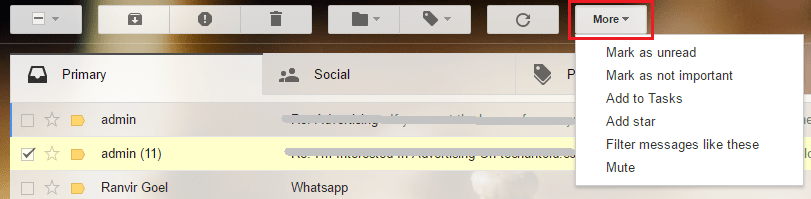
4. Přejděte na starší e-mail – Při prohlížení e-mailu stiskněte klávesu “j” pro přechod na starší zprávu.
5. Přejděte na novější e-mail – Lis ‘k” pro přechod na novější e-mail.
6. Odpovězte na e-mail – Chcete-li odpovědět všem, stiskněte klávesu “a“ a pro individuální odpověď použijte „r‘Klíč.
7. Vyhodit e-mail do koše – Chcete-li odstranit e-mail, použijte kombinaci „směna a #” v požadovaném e-mailu.
8. Odeslat e-mail – Lis ‘Ctrl a vstoupit” pro odeslání e-mailu pomocí klávesových zkratek.
9. Vložit odkaz – Chcete-li do e-mailu vložit odkaz, použijte kombinaci kláves „Ctrl a k‘.
10. Přeposlání e-mailu – E-mail můžete snadno přeposlat stisknutím tlačítka „f“, když je požadovaný e-mail otevřen.
prémie
No, to byly hlavně používané operace na Gmailu. Pokud však máte pocit, že potřebujete něco jiného, existuje spousta klávesových zkratek, které můžete ovládat stisknutím „směna a ?“ na obrazovce Gmailu.
Tím se otevře klávesové zkratky pro všechny možnosti, které si dokážete představit.
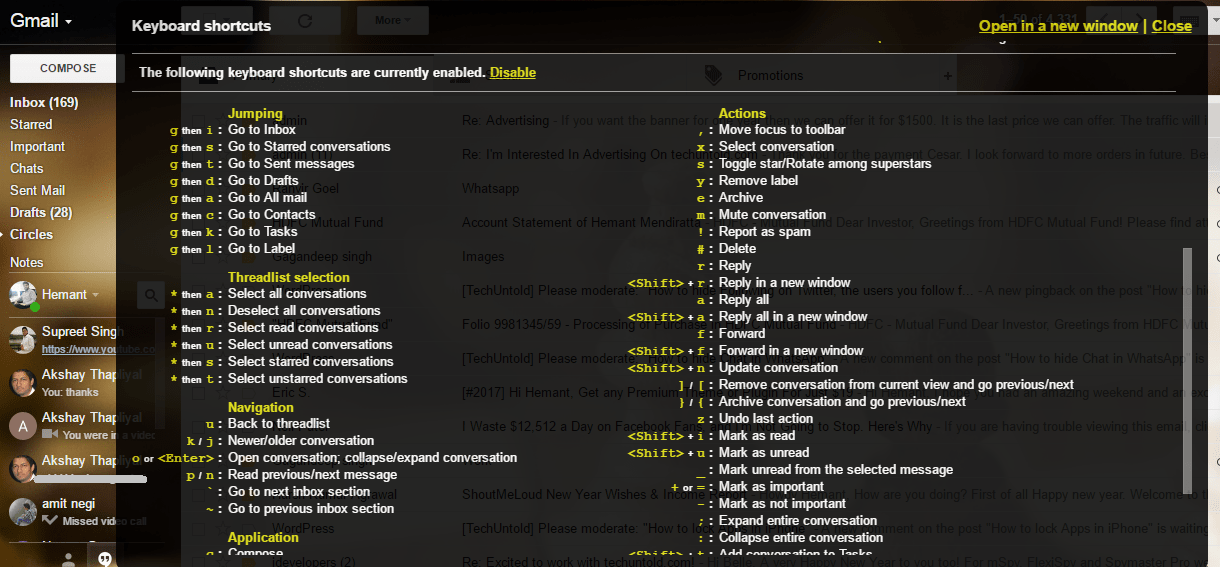
Se všemi těmito zkratkami lze říci, že dny jsou pro myš sečteny. Tyto zkratky používám již několik měsíců a cítím rozdíl.
Zde je několik vybraných návodů, které by vás mohly zajímat.
1. Jak zjistit, kdy je e-mail přečten v Gmailu
2. Jak změnit možnosti přejetí v aplikaci Gmail
3. Jak se vzdáleně odhlásit z Gmailu
Doufáme, že pro vás byly klávesové zkratky pro Gmail užitečné. Sdílejte je se svými přáteli a kolegy, abyste jim pomohli zvýšit rychlost při používání Gmailu. Používáte nebo považujete klávesové zkratky Gmailu za užitečné?
poslední články